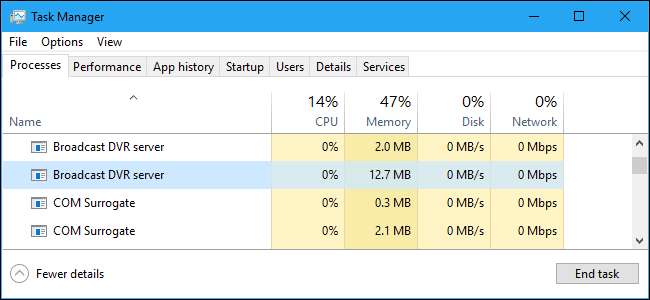
Zajrzyj do Menedżera zadań w systemie Windows 10 i możesz zobaczyć jeden lub więcej uruchomionych procesów „Broadcast DVR server”. Te procesy mają nazwę pliku bcastdvr.exe i są częścią systemu operacyjnego Windows 10.
ZWIĄZANE Z: Co to jest proces i dlaczego działa na moim komputerze?
Ten artykuł jest częścią nasza trwająca seria wyjaśniając różne procesy występujące w Menedżerze zadań, takie jak Broker środowiska wykonawczego , svchost.exe , dwm.exe , ctfmon.exe , rundll32.exe , Adobe_Updater.exe , i wiele innych . Nie wiesz, jakie to usługi? Lepiej zacznij czytać!
Co to jest serwer Broadcast DVR?
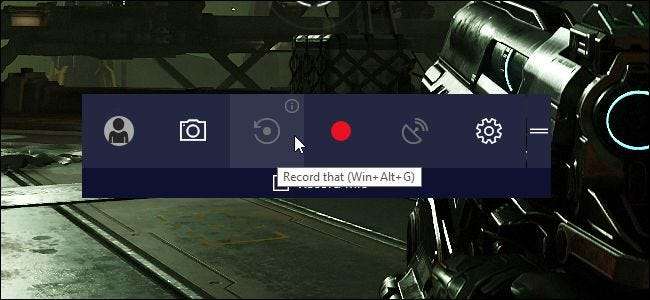
Funkcja Game DVR w systemie Windows 10 umożliwia nagrywanie rozgrywki na komputerze. Możesz albo automatycznie nagrywać całą rozgrywkę na PC w tle (jak na Xbox One lub PlayStation 4) uruchamianie i zatrzymywanie nagrywania za pomocą paska gry lub transmituj swoją rozgrywkę online dzięki usłudze Microsoft Beam .
ZWIĄZANE Z: Jak nagrywać rozgrywkę na komputerze za pomocą rejestratora gier i paska gier systemu Windows 10
Proces serwera Broadcast DVR jest powiązany z funkcją Game DVR systemu Windows 10. Jeśli używasz Game DVR do nagrywania rozgrywki na komputerze lub transmitowania jej online, proces bcastdvr.exe działa. Jeśli nie używasz DVR z gry do nagrywania, ten proces przebiega cicho w tle i nic nie robi.
Dlaczego wykorzystuje tak dużo procesora i pamięci?
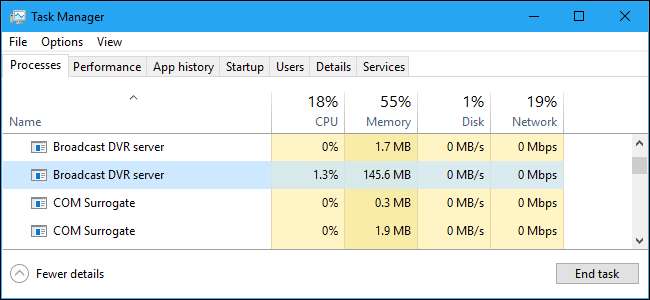
Jeśli zobaczysz, że serwer Broadcast DVR używa w tle zauważalnej ilości procesora lub pamięci, prawdopodobnie nagrywa Twoją rozgrywkę. Może się tak zdarzyć z jednego z dwóch powodów: ręcznie wybrałeś rozpoczęcie nagrywania rozgrywki z paska gry systemu Windows 10 lub masz ustawioną opcję DVR z gry, która automatycznie nagrywa rozgrywkę w tle. Może to zmniejszyć wydajność gry, ponieważ nagrywanie wymaga zasobów systemowych.
Aby temu zapobiec, wybierz Ustawienia> Gry> DVR z gry. Wyłącz opcję „Nagrywaj w tle, gdy gram w grę”, a serwer transmisji DVR nie będzie używał zasobów systemowych do nagrywania czegokolwiek, chyba że ręcznie wybierzesz rozpoczęcie nagrywania z paska gry.
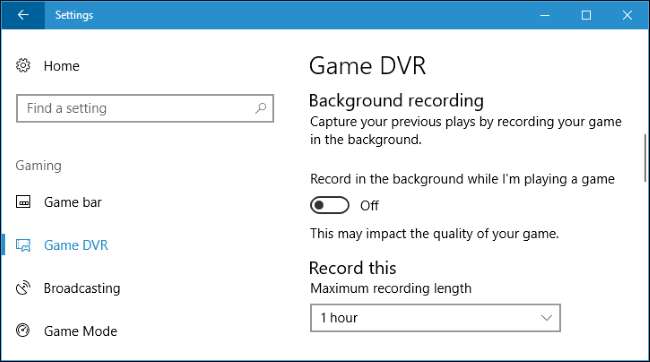
Czy mogę to wyłączyć?
ZWIĄZANE Z: Jak wyłączyć Game DVR (i Game Bar) w systemie Windows 10
Nie ma nic złego w pozostawieniu tego procesu. Nie będzie wykorzystywać zasobów systemowych, chyba że aktywnie nagrywasz. Możesz jednak wyłączyć ten proces, zakładając, że nie potrzebujesz funkcji Game Bar ani Game DVR. Po prostu musisz wyłącz Game DVR i Game Bar .
Najpierw przejdź do Ustawienia> Gry> DVR z gry i wyłącz opcję „Nagrywaj w tle, gdy gram w grę”.
Następnie przejdź do Ustawienia> Gry> Pasek gry i wyłącz opcję „Nagrywaj klipy z gry, zrzuty ekranu i transmituj za pomocą paska gry”.
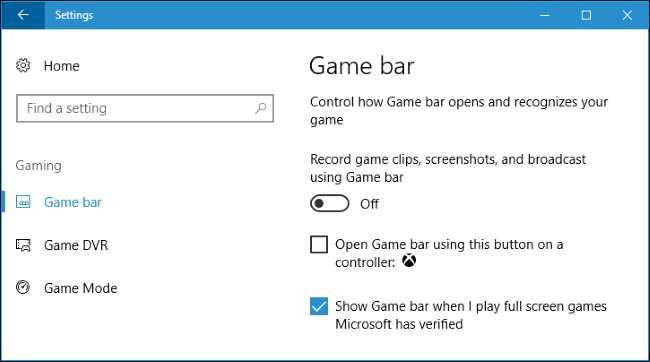
Zauważyliśmy, że system Windows nie zakończył natychmiast procesów serwera Broadcast DVR w naszym systemie. Jednak po wylogowaniu i ponownym zalogowaniu się ich nie było. System Windows ponownie uruchomi usługi, jeśli kiedykolwiek ponownie włączysz pasek gier lub funkcje Game DVR.
Czy to wirus?
Nie widzieliśmy żadnych raportów o złośliwym oprogramowaniu podszywającym się pod serwer Broadcast DVR lub proces bcastdvr.exe.
Aby sprawdzić, czy prawdziwy, legalny proces Broadcast DVR jest uruchomiony, kliknij go prawym przyciskiem myszy w Menedżerze zadań i wybierz polecenie „Otwórz lokalizację pliku”.
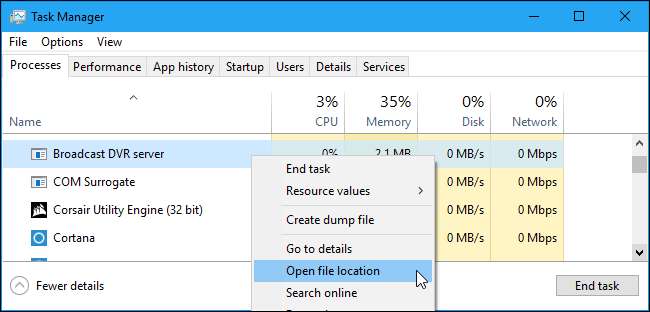
Powinieneś zobaczyć okno Eksploratora plików otwarte w katalogu C: \ Windows \ System32 z wybranym plikiem bcastdvr.exe.
Jeśli otwiera się w innym folderze lub wyświetla plik o innej nazwie, może to oznaczać, że złośliwy program podszywa się pod ten proces.
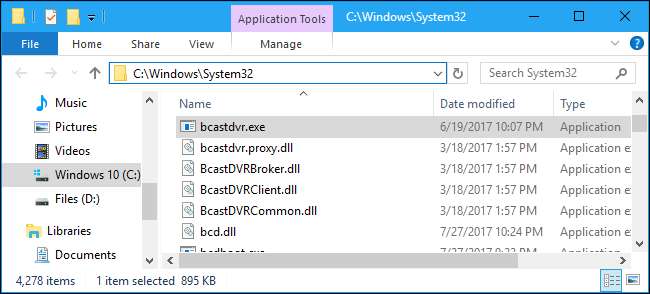
Oczywiście, jeśli obawiasz się złośliwego oprogramowania, przeprowadź skanowanie za pomocą pliku preferowany program antywirusowy żeby być bezpiecznym. Zbada system pod kątem niebezpiecznego oprogramowania i usunie wszystko, co znajdzie.







